Obsah
Nedávno jeden z mojich zákazníkov priniesol svoj počítač so systémom Windows 10 do nášho servisu s nasledujúcim "podivným" problémom: po infekcii malvérom sa v jeho počítači objavil nový neznámy účet s názvom "dhjgikh". Zároveň na prihlasovacej obrazovke chýbal používateľský účet majiteľa a v dôsledku toho nemohol pristupovať k svojmu profilu a všetkým osobným súborom.
Po skontrolovaní a vyčistení infikovaného počítača nainštalovaným programom ESET Smart Security a niekoľkými ďalšími nástrojmi proti škodlivému softvéru (v núdzovom režime systému Windows a s odpojeným internetom) som vytvoril nové používateľské konto (s právami správcu) a potom som z počítača vymazal neznámeho používateľa. Hádajte však, čo sa stalo, keď som počítač opäť pripojil k internetu: neznáme konto sa znovu objavilo!
Po hľadaní problému na internete som zistil, že neznámeho používateľa vytvára ESET Smart Security (funkcia Anti-Theft). ESET totiž vytvára nové konto s náhodnými písmenami, ak majiteľ počítača vytvoril v nastaveniach my.eset.com fantómové konto a označil svoje zariadenie ako chýbajúce.
V tomto príspevku nájdete podrobný návod, ako vyriešiť problém "Neznáme konto" (ESET Phantom Account), ak máte nainštalovaný ESET Smart Security v operačnom systéme Windows 10, 8 alebo 7.
Ako odstrániť neznáme konto vytvorené programom ESET SMART SECURITY.
Dôležité: Skôr ako budete pokračovať ďalej, uistite sa, že váš počítač nie je napadnutý vírusom.
Krok 1. Označte svoje zariadenie ako obnovené a odstráňte konto Phantom v my.eset.com
1. Z iného pracovného počítača sa prihláste do programu ESET pomocou používateľského mena a hesla ESET Anti-Theft.
2. Označte svoje zariadenie ako obnovené .

3. Potom prejdite na položku Anti-Theft Nastavenia a vymazať . Fantóm účet .
4. Po vykonaní vyššie uvedených činností počkajte 10 až 20 minút, aby ste zistili, či sa neznámy používateľ odstránil zo zamknutého počítača a či sa môžete normálne prihlásiť do počítača (pomocou vlastného konta) a získať prístup k svojim súborom. Ak sa tak nestane, prejdite na krok 2.
Krok 2. Vypnite program ESET Anti-Theft vo vašom počítači.
1. Prihláste sa do počítača pomocou účtu s oprávneniami správcu. Ak to nemôžete urobiť, povoľte skrytý účet správcu úpravou registra v režime offline.
2. Otvorte program ESET Smart Security.
3. Prejdite na Nastavenie > Bezpečnostné nástroje .
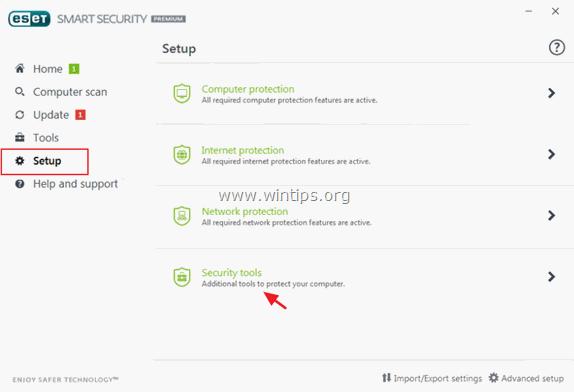
4. Posuňte jazdec vedľa položky Anti-Theft na mimo .
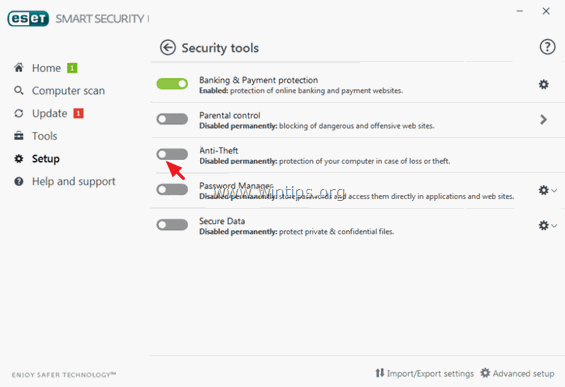
5. V okne s upozornením Disable Anti-Theft zadajte svoje prihlasovacie údaje do programu ESET a kliknite na tlačidlo Prihlásenie na .
6. Nakoniec kliknite na tlačidlo Dokončenie.
7. Reštartujte počítač.
8. Ak je po vypnutí funkcie ANTI-Theft v počítači neznáme konto stále prítomné, pokračujte a ručne odstráňte konto z položky User Accounts (krok 3).
Krok 3. Odstráňte neznáme konto z počítača.
1. Prihláste sa do počítača pomocou konta s oprávneniami správcu.
2. Súčasne stlačte tlačidlo Vyhrajte + R otvorte príkazové okno spustenia a zadajte
- ovládanie užívateľských hesiel2
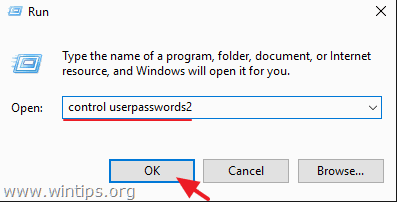
3. V zozname vyberte položku Neznámy účet a kliknite na tlačidlo Odstrániť.
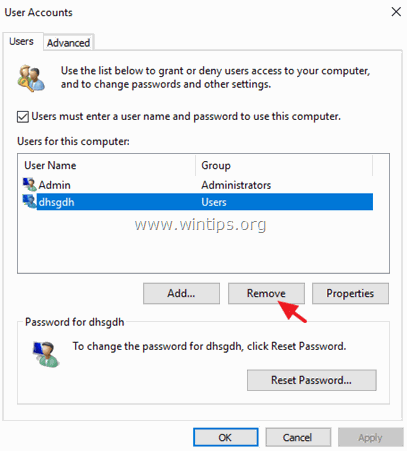
To je všetko! Dajte mi vedieť, či vám tento návod pomohol, a zanechajte komentár o svojich skúsenostiach. Prosím, lajkujte a zdieľajte tento návod, aby ste pomohli ostatným.

Andy Davis
Blog správcu systému o systéme Windows





